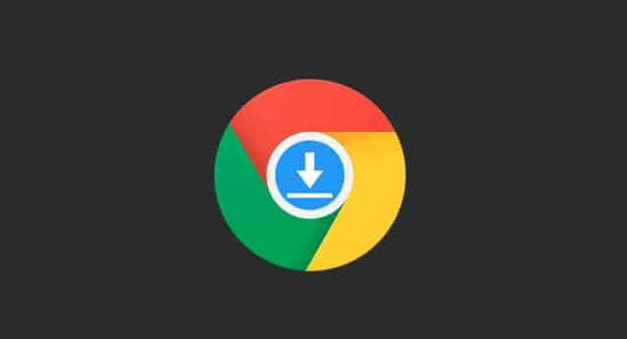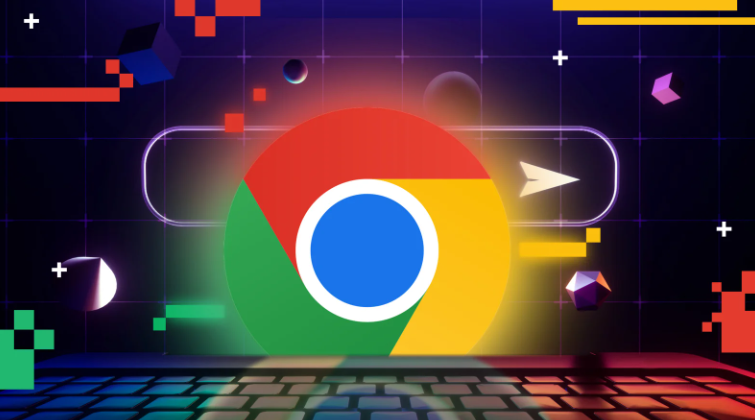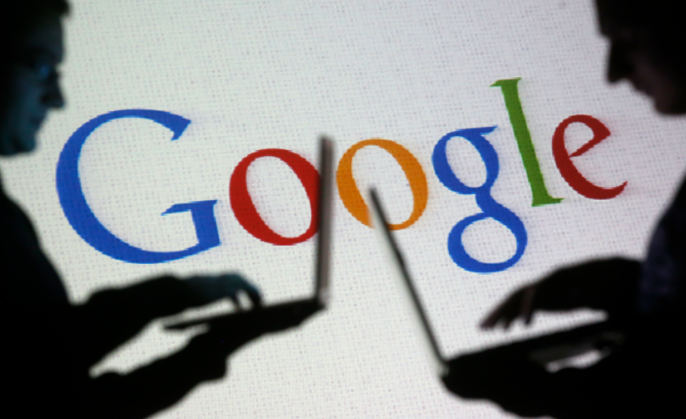教程详情

1. 重新下载与清理缓存
- 删除已损坏的安装包→访问官网点击“重新下载”→确保下载过程中网络稳定→避免中断导致文件不完整。
- 清理临时文件:按`Win+R`输入`%temp%`→删除所有临时文件→释放存储空间并排除缓存干扰。
2. 检查系统文件完整性
- 使用系统文件检查工具:按`Win+R`输入`cmd`→在命令提示符中输入`sfc /scannow`→自动修复丢失或损坏的系统文件(如.dll、.sys等)。
- 查看错误提示:若安装时提示特定文件缺失(如`xxx.dll`)→记录文件名→从健康系统复制或通过微软官网下载补丁修复。
3. 调整安全软件与权限
- 关闭杀毒软件或防火墙:暂时禁用安全软件→再次尝试安装→成功后将Chrome添加到白名单。
- 以管理员身份运行:右键点击安装包→选择“以管理员身份运行”→避免因权限不足导致文件写入失败。
4. 更换安装方式与路径
- 使用离线安装包:从官网下载`.msi`或`.exe`独立安装包→无需联网即可安装→避免在线下载过程中的文件损坏。
- 更改存储路径:进入Chrome设置→“下载内容”→修改默认保存路径至空间充足的磁盘分区。
5. 系统兼容性与更新
- 检查操作系统版本:确保Windows/Mac系统版本符合Chrome最低要求→若版本过低需升级或下载旧版安装包。
- 更新显卡驱动:进入设备管理器→更新显卡驱动→解决因硬件兼容问题导致的安装失败。
6. 紧急修复方案
- 安全模式下安装:重启电脑→按`F8`进入安全模式→尝试安装Chrome→排除第三方软件冲突。
- 重装系统(谨慎选择):备份数据后重装系统→彻底解决系统文件缺失问题→再重新安装Chrome。